Tutorial M3 Plus para 3DS 4.4.0.10 y DSi/XL 1.4.4
Por Luis el 31.Oct.2012


El M3 Plus también recibe su actualización, llegando a ser compatible con la última versión de Nintendo 3DS, que recordamos, es la 4.4.0.10. Con este tutorial también podrás hacer tu M3 Plus funcionar en DSi y XL hasta la 1.4.4.
Como siempre os recordamos, intentad no actualizar la consola para no bloquear el cartucho, y en caso de querer hacerlo, revisad primero si existe actualización para el cartucho y así nos ahorramos el buscar otra consola.
Necesitaremos lo siguiente:
- Nintendo DS Lite o DSi
- Sistema operativo M3 Plus 1.40.2
- Actualización M3 Plus 3D4.4.0x
1) Una vez descarguemos los ficheros del punto 2 y 3, descomprimimos, y nos quedará lo siguiente.
System 1.40.2:
- Carpeta __m3p
- Carpeta CHANNELS
- Carpeta Game
- Carpeta Movie
- Carpeta Music
- Carpeta Pics
- Carpeta Rts
- Carpeta Update
- Fichero _MPMENU.dat
Firmware M3 Plus 3D 4.4.0.10:
- Fichero M3P_serUpdatefor3D_4_4_0_x.nds
Consejo: Este último fichero, lo mejor es meterlo en la carpeta Game, ya que así os será más sencillo de localizar.
2) Una vez tenemos descomprimidos los dos archivos, copiamos su contenido a la raíz de la microSD. Al finalizar metemos la microSD en nuestro M3 Plus y el cartucho a la consola (recordemos que tiene que estar sin actualizar).
3) Ya en el menú, localizamos el fichero M3P_serUpdatefor3D_4_4_0_x.nds y lo ejecutamos. Nos aparecerá un menú de color negro. Pulsamos Start una vez, luego nos preguntará si estamos seguros, y volvemos a pulsar Start.
4) Cuando finalice, simplemente queda reiniciar la consola, y ya tendremos el cartucho listo para funcionar en Nintendo 3DS hasta la versión 4.4.0.10 y en DSi hasta la 1.4.4.
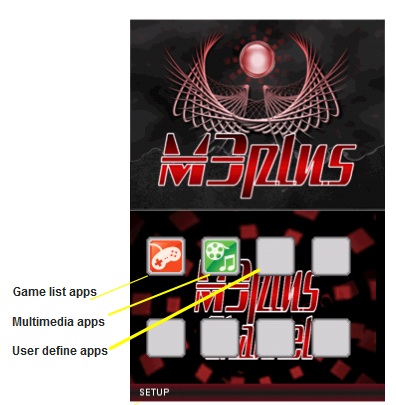






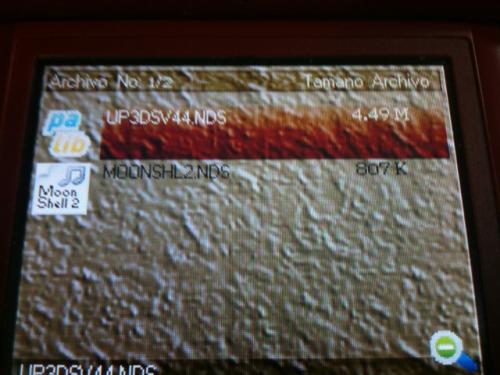
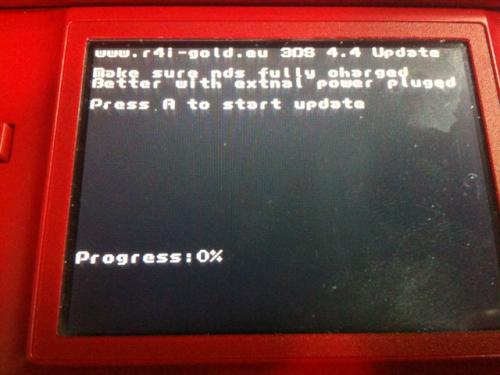
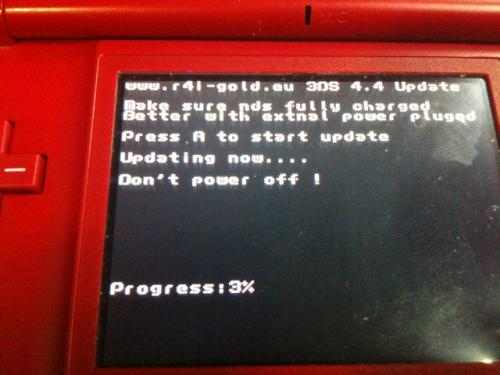
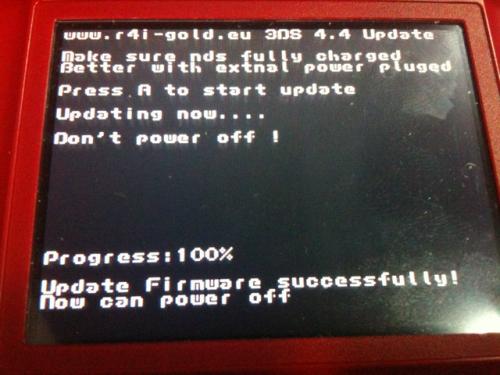





.jpg)





